AutoCAD2017是一款非常专业的绘图软件,很多用户表示不知道如何通过该软件设置经典模式。下面就通过这篇文章给大家介绍一下,一起阅读吧!
1.我们先打开CAD,不管什么模式都先输入,如图。
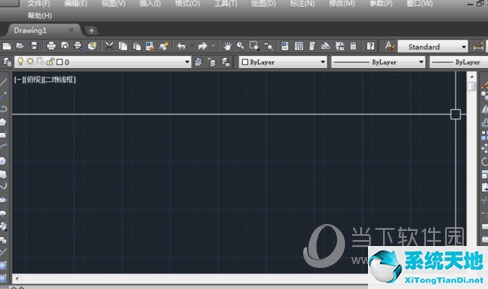
2.然后点击下面的切换工作区按钮打开选项卡,如图所示。
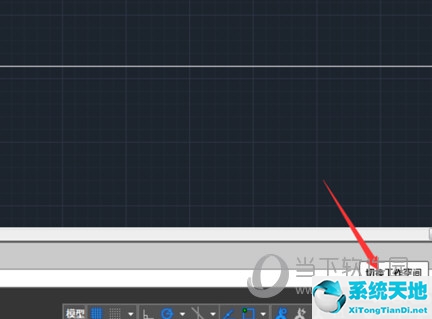
3.然后,在打开的选项卡中,单击[自定义]选项,如图所示。
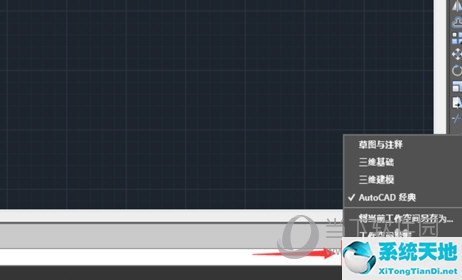
4.然后在打开的窗口中,点击上面的【转移】选项,如图。
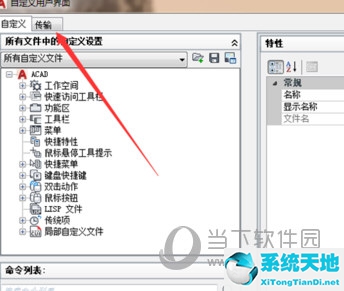
5.然后单击右侧的“打开”选项,找到要打开的CUI文件,如图所示。
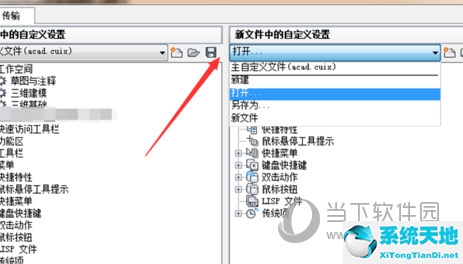
6.然后我们再添加AutoCAD经典,放在左边,如图。
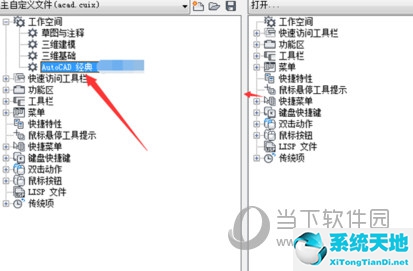
7.然后我们再次点击切换工作空间,在其中选择autocad Classic,就可以成功调整ad2017的经典模式,如图。
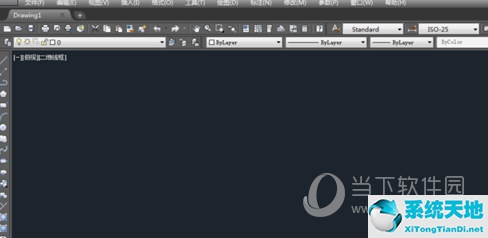
好了,以上就是边肖为大家带来的关于“CAD2017如何切换到经典模式”的全部答案。希望能帮到你。

